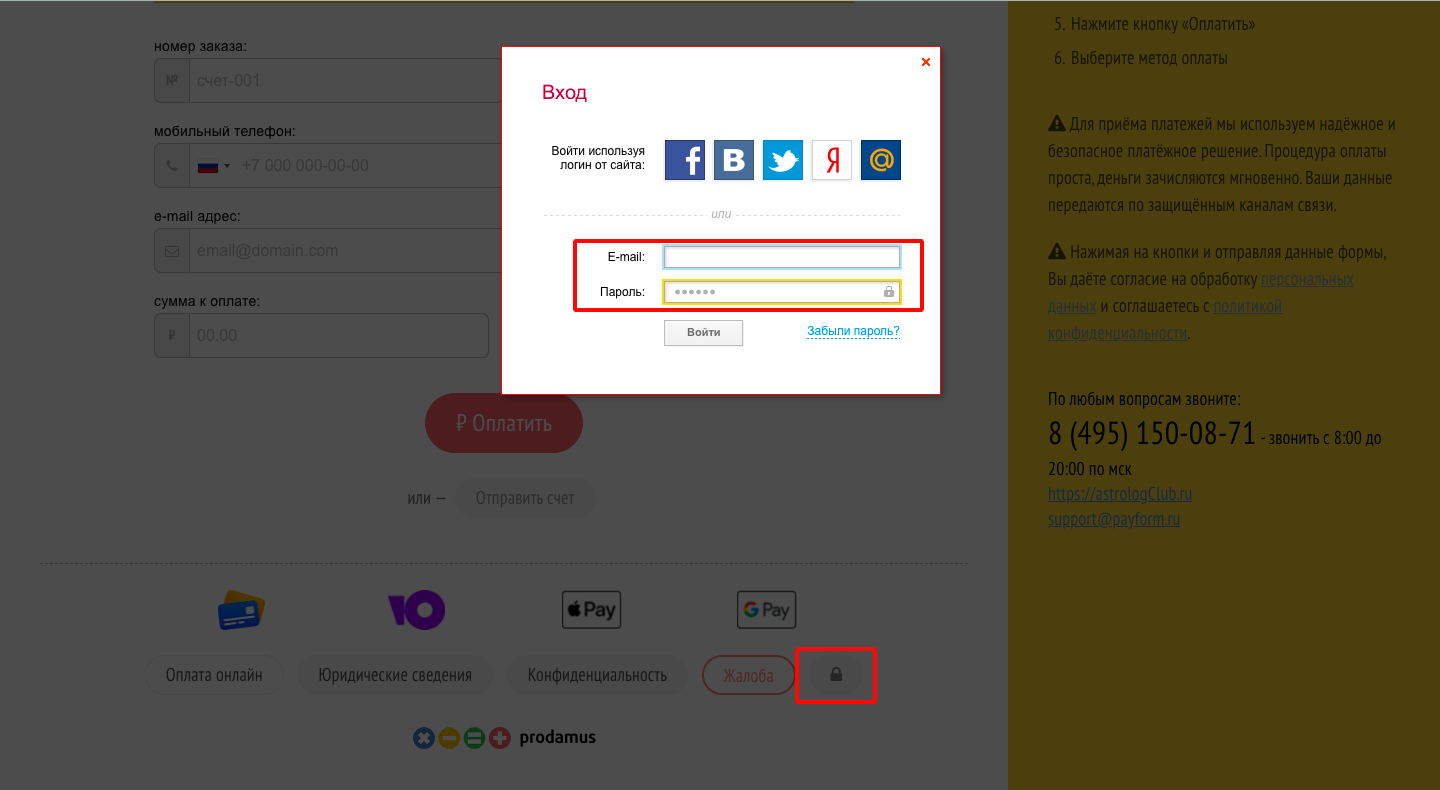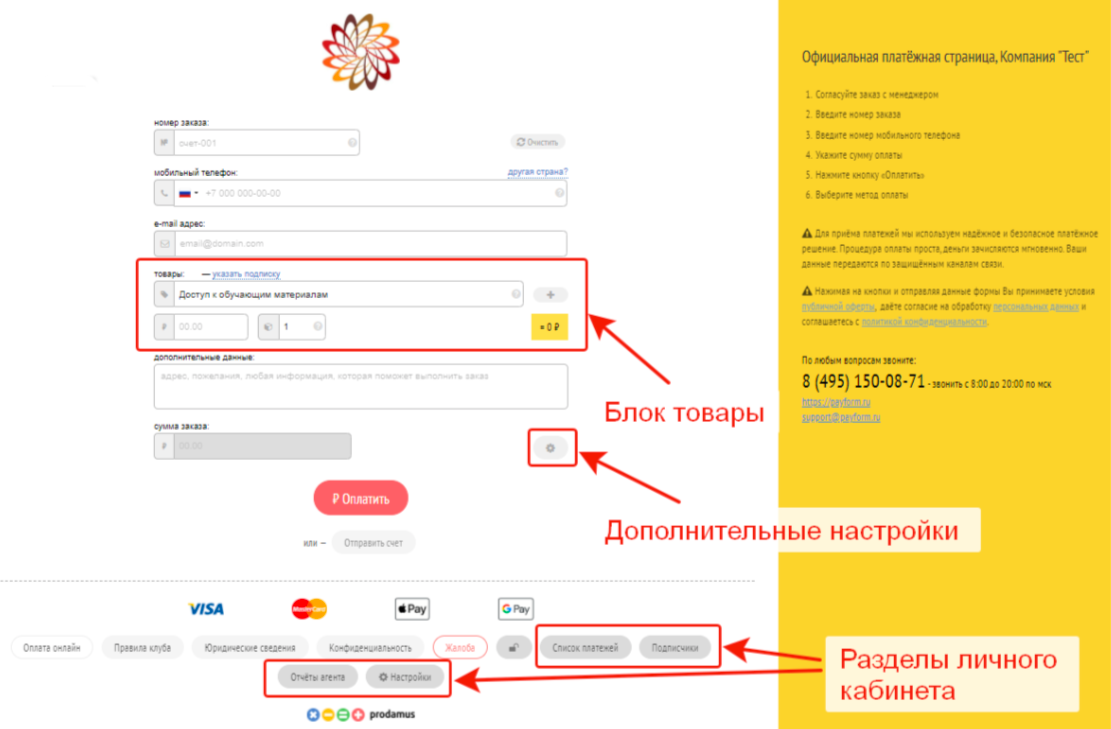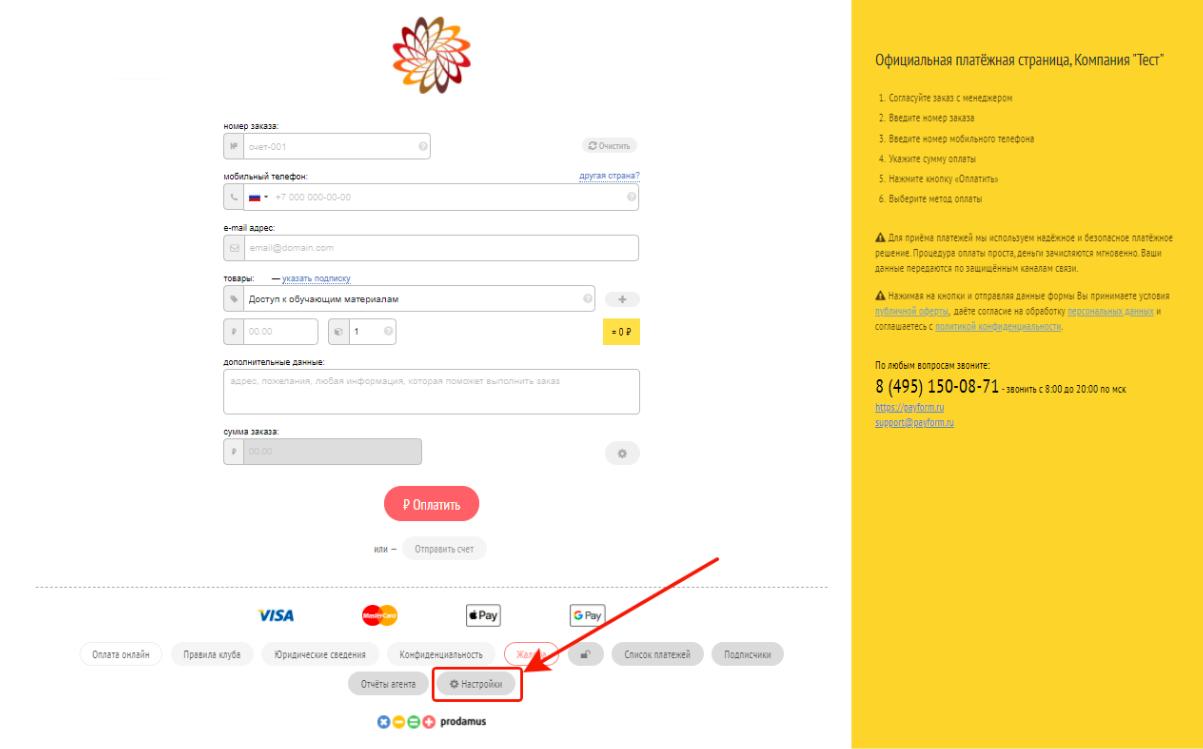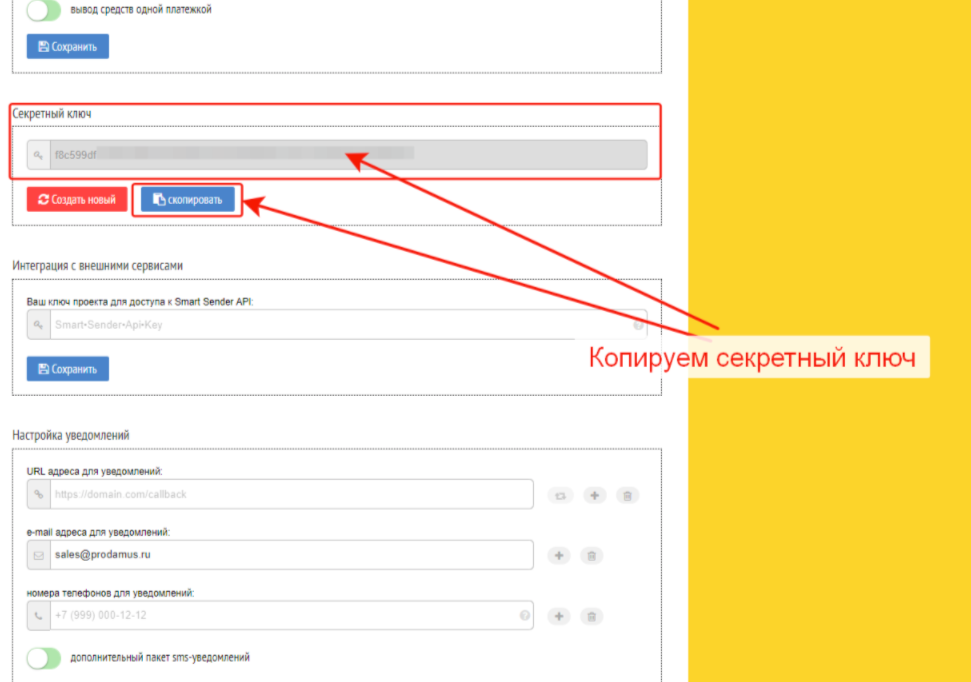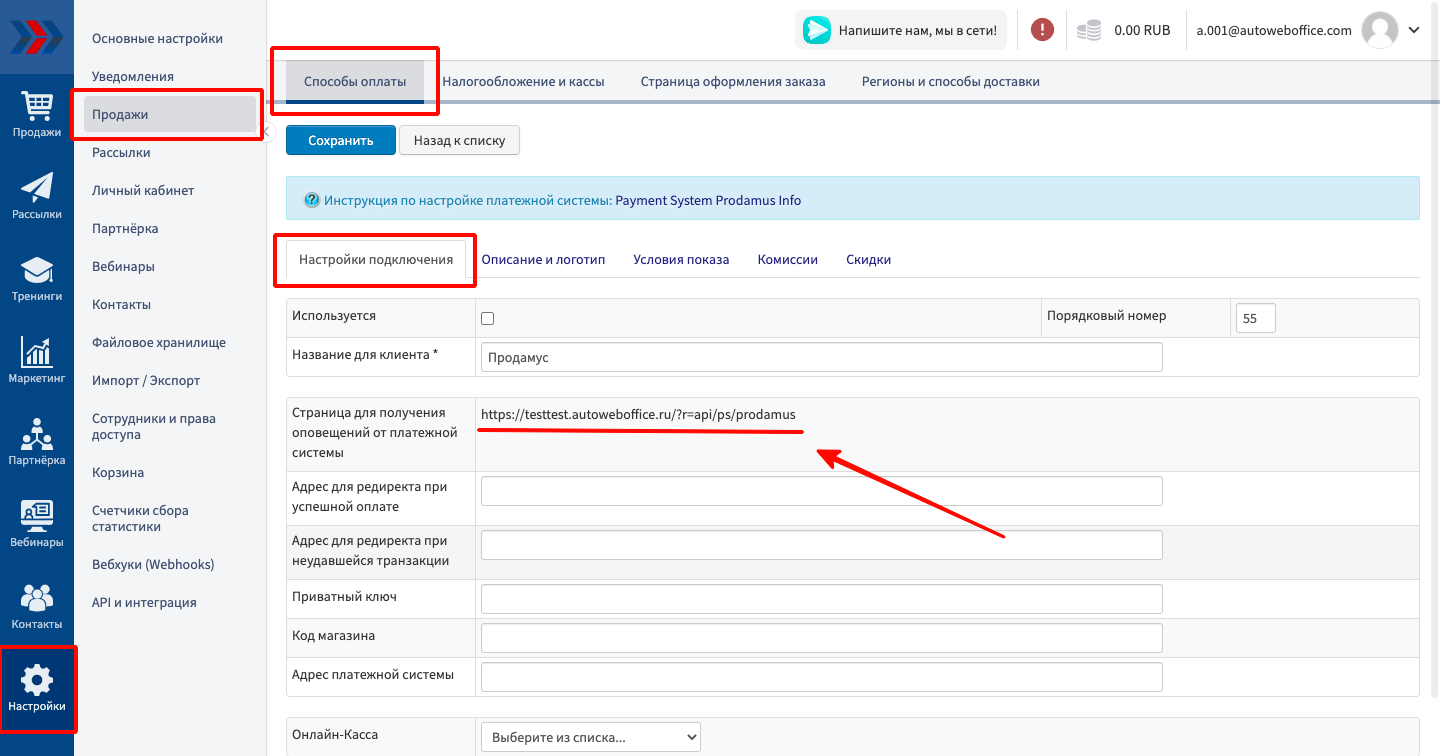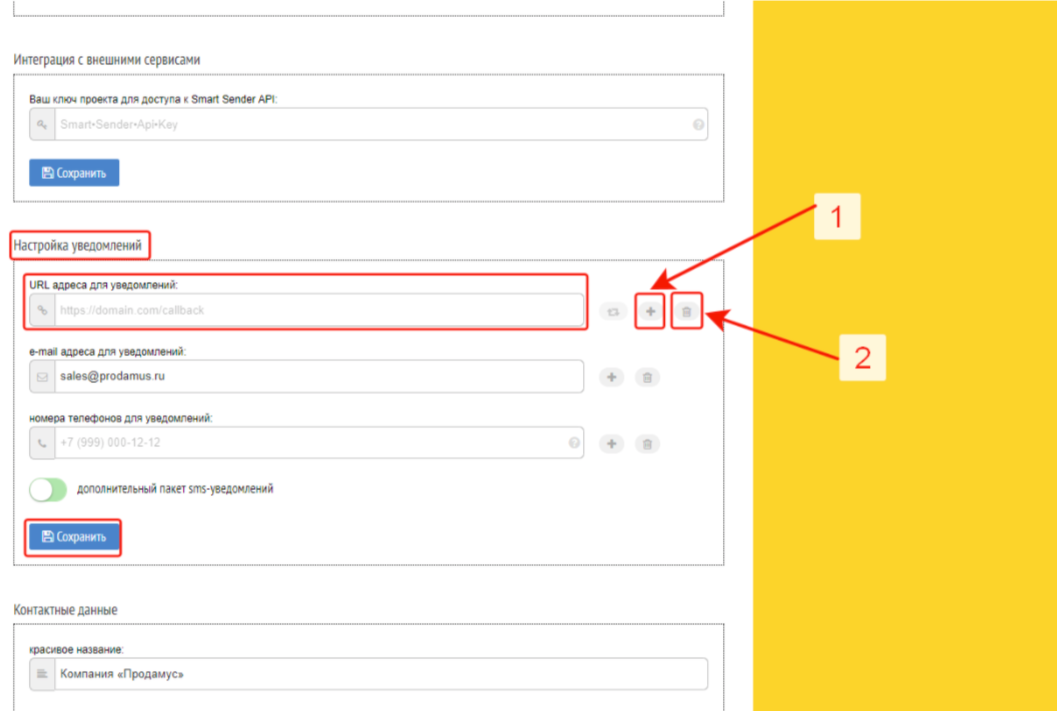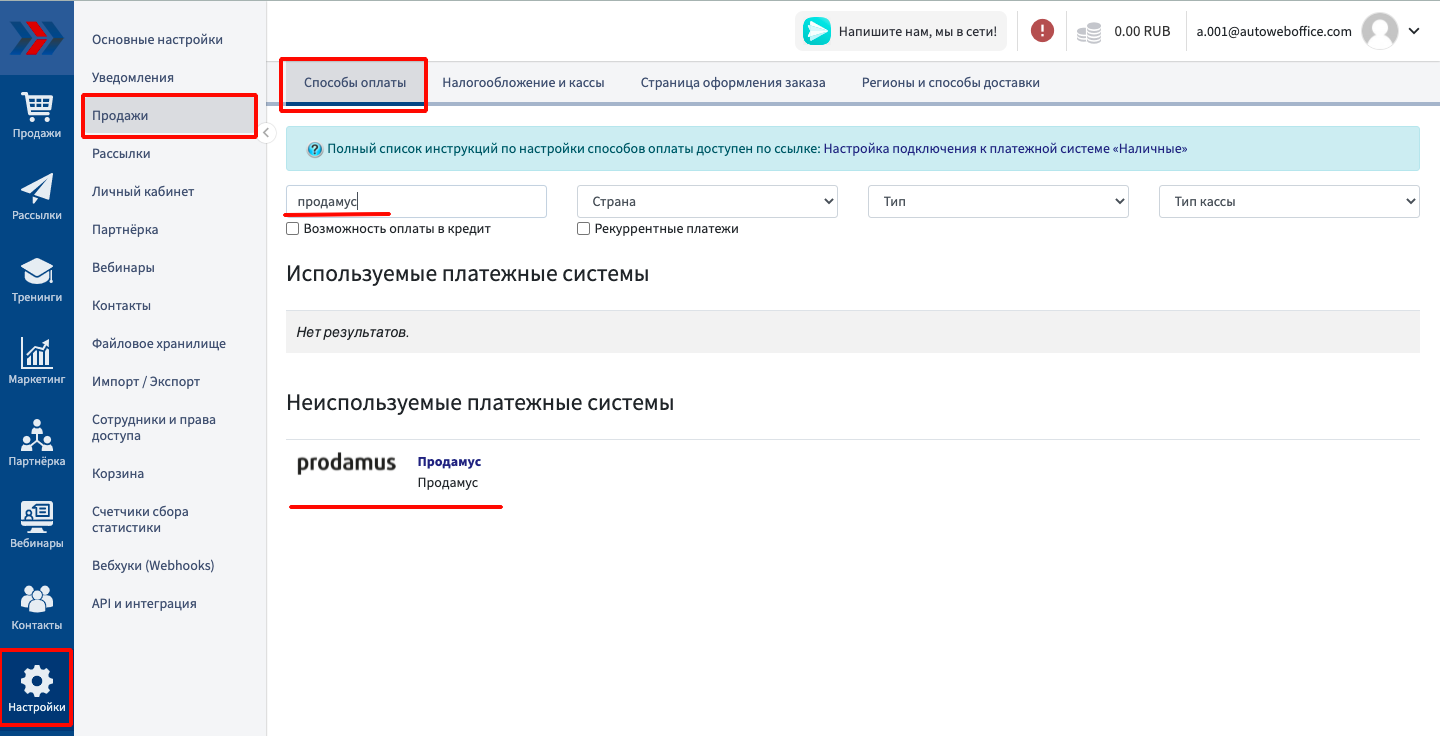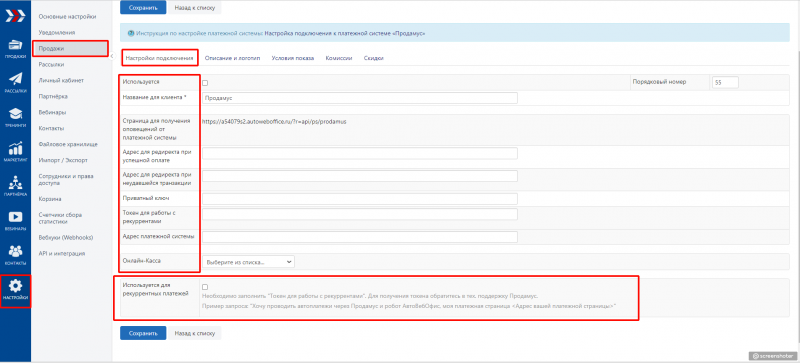Содержание
Настройка подключения к платежной системе Prodamus
• О системе:
- RUB - Российский рубль. Конвертация по курсу банка плательщика. Если у плательщика счет карты валюте, то конвертация произойдет по курсу его банка. Деньги на Ваш счет поступят в рублях.
Проверка поступления платежа - автоматическая.
Prodamus — система приема онлайн-платежей.
• Как подключить:
Настройка подключения приема платежей через электронную платежную систему Prodamus для зарегистрированного в сервисе АвтоВебОфис аккаунта состоит из двух основных этапов:
- Первый этап: Настройка подключения на стороне платежной системы Prodamus
- Второй этап: Настройка подключения аккаунта на стороне сервиса АвтоВебОфис.
Если Вы хотите, чтобы работу по настройке платежной системы в АвтоВебОфисе мы взяли на себя, то воспользуйтесь предложением «Быстрый старт».
Первый этап: Настройка подключения на стороне платежной системы Prodamus
Для подключения приема платежей через систему Prodamus к Вашему аккаунту, зарегистрированному в сервисе АвтоВебОфис, Вам необходимо:
- Подать заявку на подключение на сайте https://prodamus.ru/
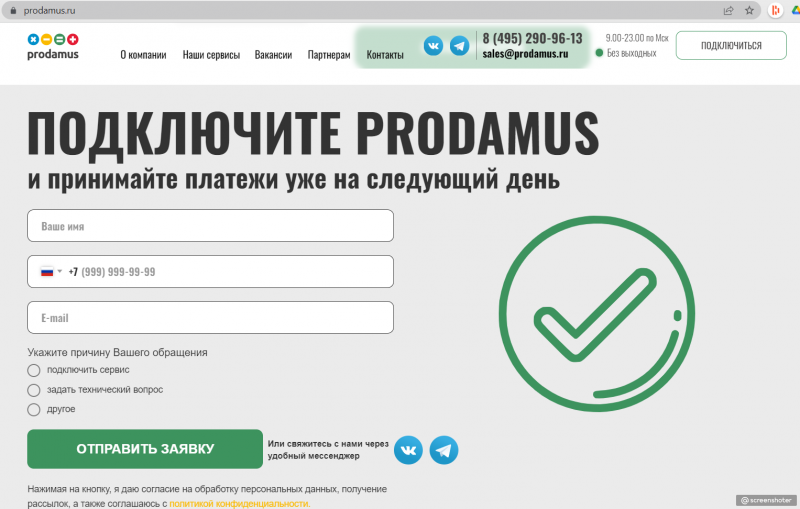
Второй этап: Настройка подключения платежной системы на стороне сервиса АвтоВебОфис
После того как Вы указали все необходимые настройки подключения к платежной системе Prodamus на стороне электронной платежной системы Prodamus, Вам необходимо указать настройки подключения со стороны магазина, зарегистрированного в сервисе АвтоВебОфис, а именно:
- Зайдите в зарегистрированный в сервисе АвтоВебОфис аккаунт
- В списке доступных для подключения способов оплаты найдите платежную систему Prodamus и перейдите на страницу изменения настроек подключения платежной системы Prodamus -картинка-
- На странице настройки подключения электронной платежной системы Prodamus для зарегистрированного аккаунта в сервисе АвтоВебОфис укажите следующие значения для соответствующих полей :
- Используется – Поставьте галочку (тем самым Вы позволите Вашим клиентам выбирать Prodamus в качестве способа оплаты Ваших товаров и услуг)
- Название для клиента – Укажите название способа оплаты для клиента (именно это название будет выводиться Вашим клиентам на странице выбора способа оплаты за Ваши товары и услуги)
- Адрес для редиректа при успешной оплате - Обязательное поле, укажите адрес страницы, на которую будет перенаправлен пользователь после успешной оплаты.
- Адрес для редиректа при неудавшейся оплате - Обязательное поле, укажите адрес страницы, на которую будет перенаправлен пользователь после неудавшейся оплаты.
- Приватный ключ - укажите секретный ключ, из раздела «Настройки» в системе Prodamus.
- Адрес платежной системы - адрес присваивается после регистрации аккаунта в Prodamus, адрес вида - https://demo.payform.ru
- Используется для рекуррентных платежей - установите галочку, если настраиваете систему для приема рекуррентных платежей и в Вашем аккаунте подключена такая возможность.
- Описание и логотип – в этом поле Вы можете указать краткое описание платежной системы Prodamus для Ваших клиентов. Это краткое описание будет выводиться на странице выбора способов оплаты за Ваши товары и услуги рядом с названием платежной системы Prodamus
- Показывать инструкцию для клиента – поставьте галочку, если Вы хотите, чтобы Вашим клиентам показывалась дополнительная инструкция по использованию выбранной платежной системы Prodamus. (Если галочку не поставить, то дополнительная инструкция показываться Вашим клиентам не будет, а будет происходить автоматическая переадресация на сайт выбранной платежной системы)
- Инструкция для клиента – в этом поле укажите текст дополнительной инструкции, которую необходимо показывать Вашим клиентам для облегчения процедуры оплаты Ваших товаров и услуг.
В поле «Инструкция для клиента» Вы можете указывать регулярные выражения, которые будут заменены на соответствующие данные по выписанному счету.
Например, Вы можете использовать регулярное выражение {account_number} для вывода номера счета или {name} для вывода имени клиента сформировавшего счет.
С полным списком всех доступных регулярных выражений вы можете ознакомиться, нажав на ссылку на «Список регулярных выражений» на странице настроек интересующей Вас платежной системы.
После того, как Вы указали все необходимые настройки для подключения электронной платежной системы Prodamus к Вашему аккаунту, зарегистрированному в сервисе АвтоВебОфис, нажмите кнопку «Сохранить» и способ оплаты Prodamus появится в списке доступных платежных систем на странице выбора способа оплаты Ваших товаров или услуг.
Как проверить все ли настроено верно?
Для проверки правильности настроек, нужно сделать следующее:
1. Перейти в раздел Продажи→Товары 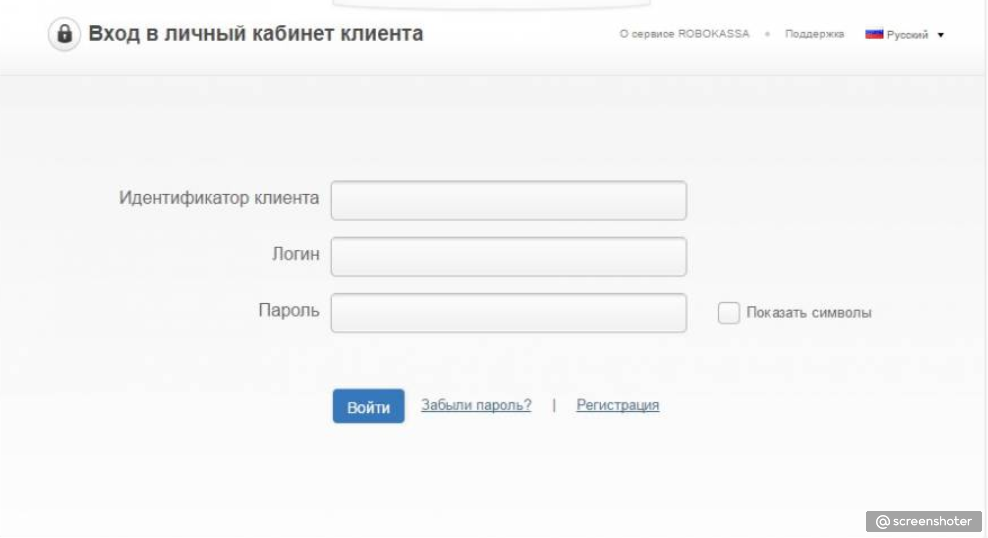
2. Создать тестовый товар стоимостью 50 RUB 
3. Перейти по ссылке заказа, на скрине Выше указали где она находится
4. Оформить заказ и провести оплату 
5. Перейти в раздел Продажи → Счета, найти выписанный ранее Вами счет на тестовый товар и посмотреть, сменился ли статус счета автоматически после оплаты 
Если все технические настройки были выполнены верно, то статус созданного Вами счета должен был автоматически измениться на «Оплачен»
Если статус счета не изменился, то где-то была допущена ошибка и Вам необходимо ещё раз неспеша повторно выполнить все шаги отвечающие за техническую настройку интеграции с платежной системой и повторно провести тестирование.
Если Вы хотите, чтобы работу по настройке платежной системы в АвтоВебОфисе мы взяли на себя, то воспользуйтесь предложением «Быстрый старт».
Поздравляем, платежная система Prodamus успешно подключена!
Если у Вас еще остались какие-либо вопросы, пожалуйста, обращайтесь в нашу Службу поддержки по email zakaz@autoweboffice.com или в окне консультанта на сайте http://autoweboffice.com
Успехов Вам и до новых встреч!
Служба заботы о клиентах сервиса АвтоВебОфис